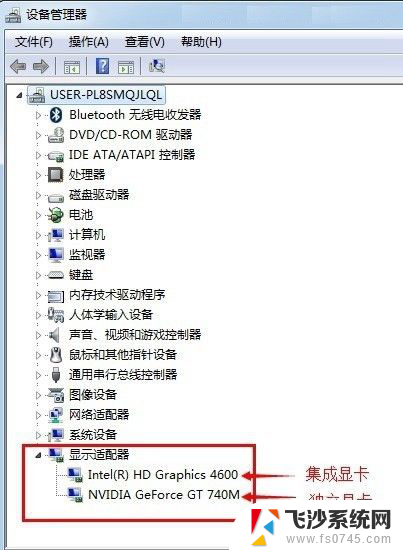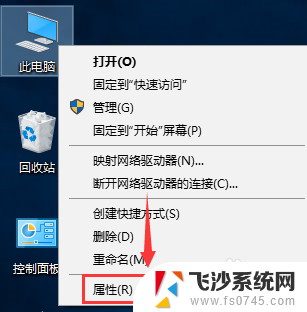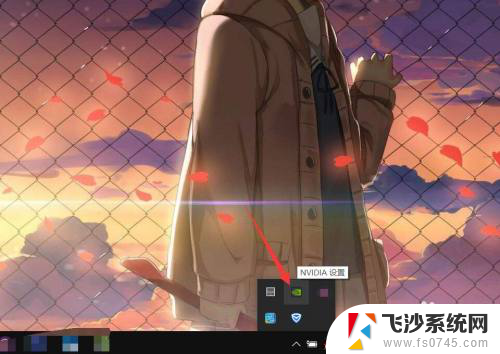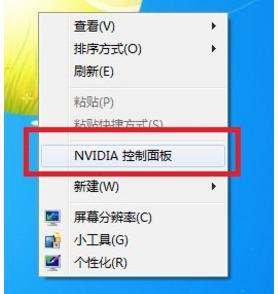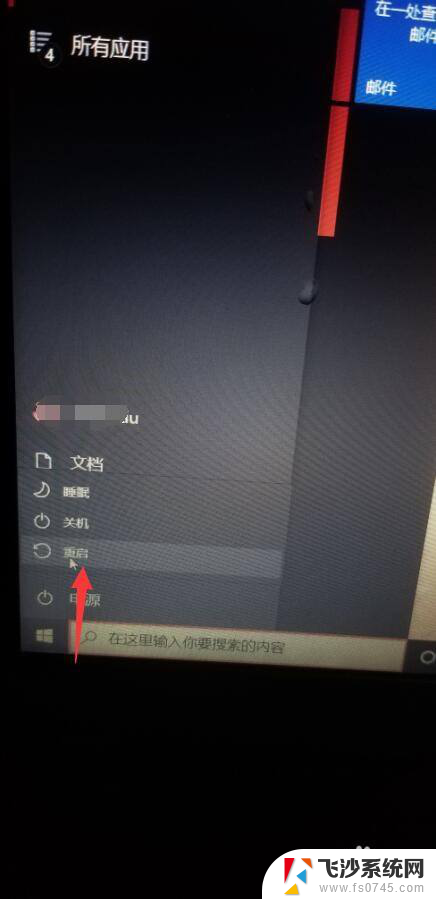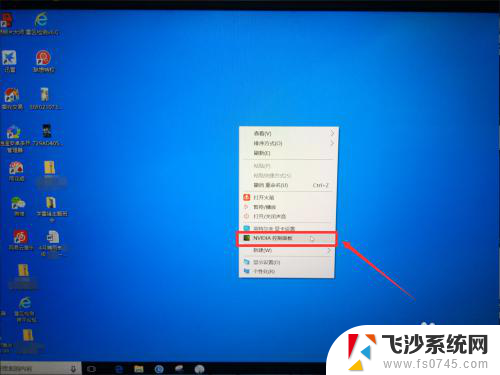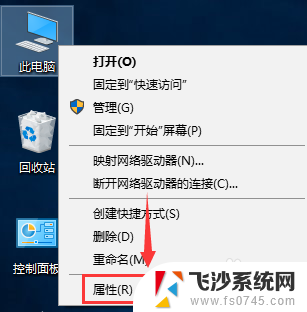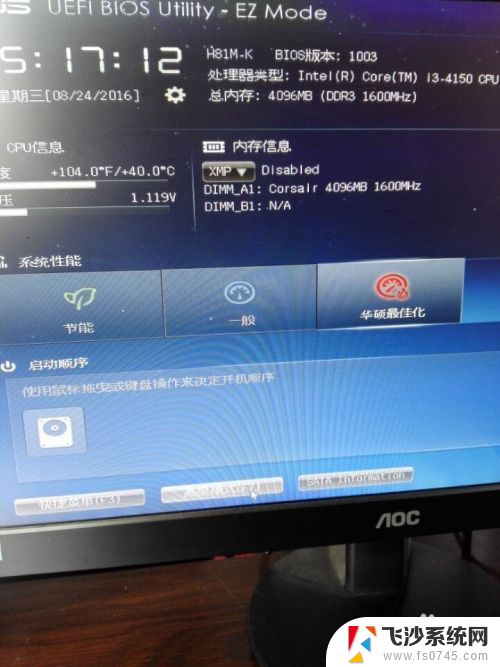华硕fl5600l独立显卡如何设置 华硕笔记本双显卡切换教程
华硕FL5600L是一款搭载独立显卡的笔记本电脑,它提供了双显卡切换的功能,双显卡切换可以让用户根据不同的需求选择使用独立显卡或集成显卡,以实现更好的图形性能或更长的电池续航时间。对于很多用户来说,如何正确设置华硕FL5600L的双显卡切换却是一个困扰。在本文中我们将为大家介绍华硕FL5600L独立显卡的设置方法,帮助大家轻松掌握这一功能。
方法如下:
1.那么双显卡怎么切换到独立显卡呢?其实很简单,首先我们只要确定电脑是否是双显卡。另外检查一下双显卡驱动是否安装正常,之后再看独立显卡是N卡还是A卡,然后按照以下方法设置即可。下面我们就来详细介绍下双显卡电脑如何切换到独立显卡运行。
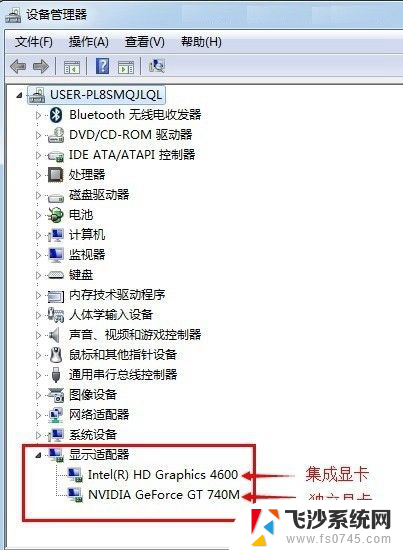
2.英伟达(N卡)独立显卡设置双显卡切换独立显卡方法
一、在电脑桌面空白位置,点击鼠标右键。然后选择【NVIDIA控制面板】,如下图所示。
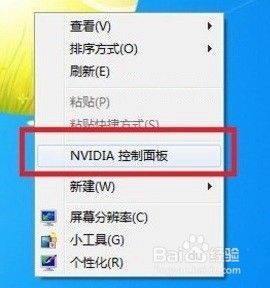
3.二、在打开的NVIDIA控制面板中,我们在左侧的3D设置中。点击【管理3D设置】,然后在右侧的【全局设置】中,将首选图形处理器下方的选项,更改为【高性能NVIDIA处理器】,完成后,记得再点击底部的【保存】即可,如下图所示。
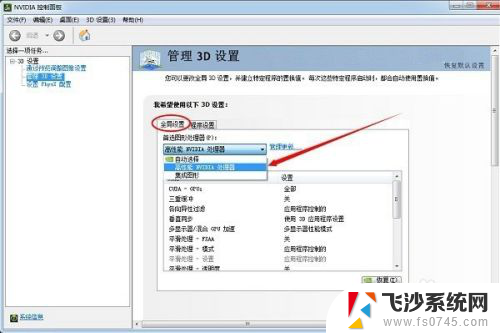
4.这样设置,就可以将双显卡电脑,切换到默认为独立显卡高性能环境下运行了。
以上就是关于华硕fl5600l独立显卡如何设置的全部内容,如果有遇到相同情况的用户,可以按照小编的方法来解决。